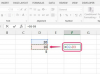Z operacijskim sistemom Windows Vista je Microsoft predstavil možnost dodajanja samoposodabljajočih in interaktivnih elementov na namizje. Z operacijskimi sistemi Vista in 7 imate dostop do več operacijskih sistemov Windows in drugih "pripomočkov", ki ostanejo odprti na namizju, da boste na tekočem s področja, ki vas zanima. Vremenski pripomočki ostanejo posodobljeni, ko ste povezani z internetom, in občasno osvežujejo svoje podatke, da ostanejo aktualni. Pripomočki za Windows niso na voljo za operacijski sistem XP, vendar nekateri proizvajalci programske opreme drugih proizvajalcev ponujajo posodobitve, ki bodo namizju XP omogočile sprejem pripomočkov, kot je Vista. Uporabljajte aplikacije tretjih oseb samo iz virov, ki jim zaupate; morda niso popolnoma združljivi z operacijskim sistemom Windows, nekateri pa lahko vsebujejo zlonamerno programsko opremo.
Korak 1
Povežite svoj računalnik z internetom.
Video dneva
2. korak
Z desno tipko miške kliknite namizje v sistemu Windows 7 ali stransko vrstico v sistemu Windows Vista in izberite »Dodaj pripomoček«.
3. korak
Kliknite »Najdi več pripomočkov« ali podobno možnost v vašem sistemu.
4. korak
Ko se stran z galerijo pripomočkov naloži, v iskalno vrstico vnesite "vreme" in kliknite "Galerija", da poiščete galerijo pripomočkov.
5. korak
Kliknite kateri koli vremenski pripomoček, ki je videti zanimiv, če želite izvedeti več o njem. Upoštevajte ocene uporabnikov, ki vam bodo povedale, kako dobro je pripomoček deloval pri drugih uporabnikih.
6. korak
Izberite pripomoček, ki ga želite uporabiti, in kliknite »Prenesi«. Kliknite "Namesti", da potrdite namestitev.
7. korak
Dvokliknite preneseno datoteko, ko je prenos končan. Morda je v mapi »Prenosi« pod »Dokumenti«, če niste nastavili druge lokacije za prenesene datoteke.
8. korak
Sledite vsem pozivom na zaslonu, da namestite pripomoček.
9. korak
Z desno tipko miške kliknite stransko vrstico ali namizje in izberite »Dodaj pripomoček«. V galeriji poiščite svoj novi vremenski pripomoček in ga dvokliknite, da ga dodate na namizje. V sistemu Vista ga lahko povlečete s stranske vrstice na katero koli mesto na namizju.
10. korak
Z desno tipko miške kliknite pripomoček za dostop do možnosti, tako da lahko nastavite vremensko lokacijo po vaši izbiri.
Nasvet
Če želite namestiti vremenske pripomočke za več lokacij, ponovite zadnja dva koraka za vsako lokacijo.
Vaš računalnik morda že vsebuje vremenski pripomoček v vgrajeni galeriji. Če je tako, poskusite ta pripomoček, preden prenesete druge vremenske možnosti; morda najbolje deluje z vašim sistemom.